La creazione di più attributi dà la possibilità di generare una classificazione specifica per i prodotti (venditore) ed una navigazione agevolata da parte del potenziale acquirente.
La forza degli attributi e la duplice funzione (Varianti e Categorie Attributi)
La creazione di un set Attributi presenta, se opportunamente selezionato, una doppia funzione all'interno dell'inserzione eBay:
- Una relativa alle Varianti, propriamente dette (generalmente Taglia&Colore) navigabili con menu a Dropdown a fianco dell'immagine principale nell'inserzione eBay, anche definite Varianti del Prodotto Padre.
- L'altra alla Categorie Attributi, essi saranno presenti all'interno dell'inserzione eBay, come semplice informazione, nel box definito: Specifiche dell'oggetto sotto l'immagine principale dell'inserzione. Queste specifiche del prodotto vengono meglio definite come Attributi del Prodotto Padre proprio perchè interessano non solo il prodotto Padre ma trasversalmente anche tutti i prodotti "figlio" indistintamente dalla taglia e dal colore.
Marketrock > Impostazioni > Impostazioni generela >Attributi prodotto
Come procedere:
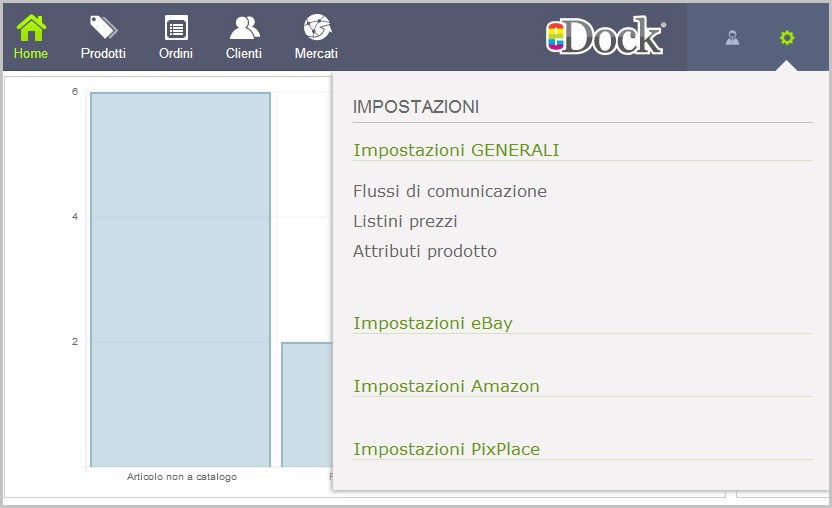
Selezionare: Impostazioni >Impostazioni generali >Attributi prodotto
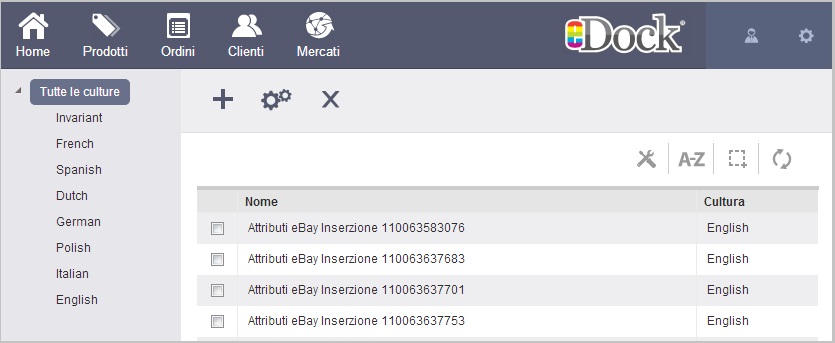
Si aprirà la pagina degli attributi
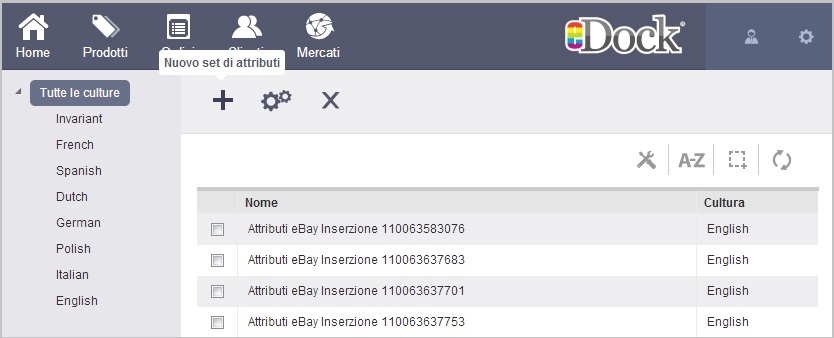
Selezionare: Nuovo set Attributi
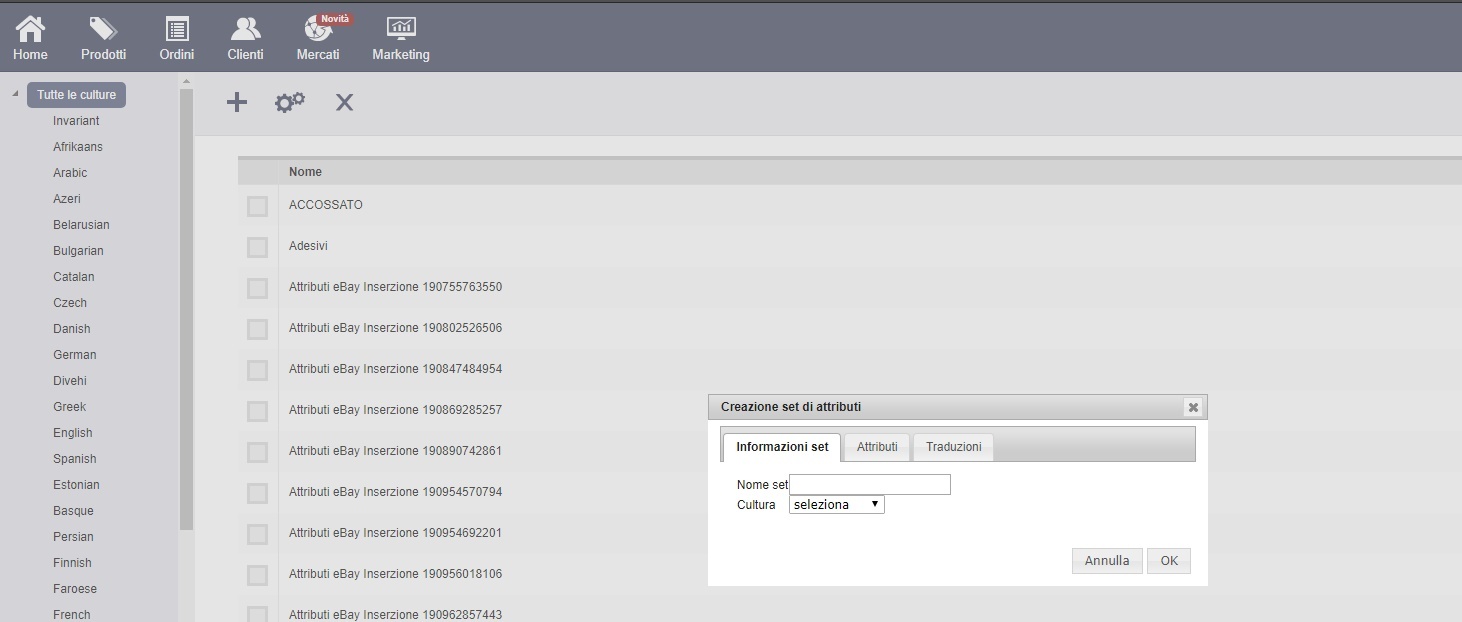
Procedere con la compilazione dei campi: Informazioni sul set (Nome e Cultura), Attributi e traduzioni
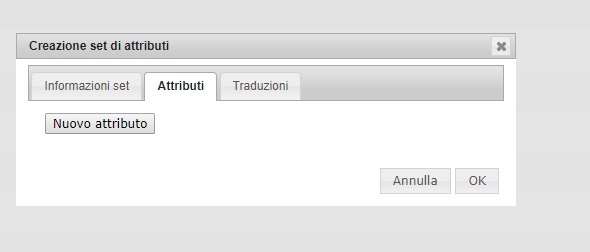
Click su: Nuovo attributo
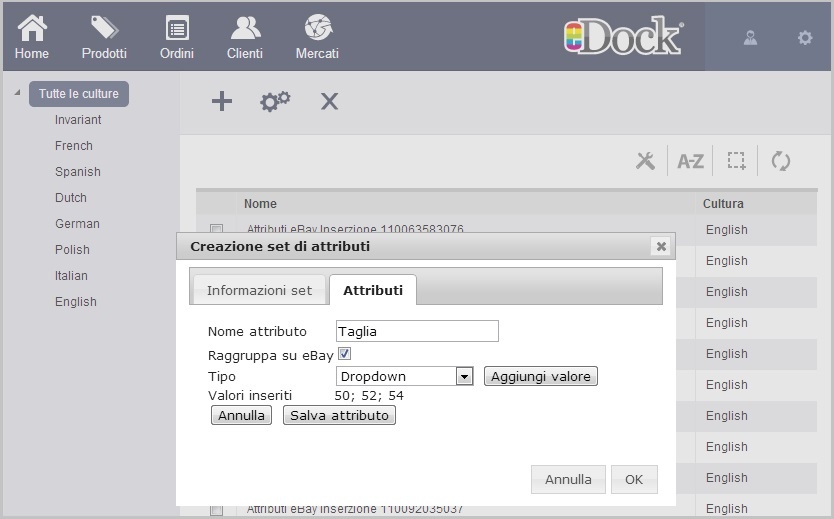
Procedere con la compilazione dei campi: Attributi
- Nome attributo
- Raggruppa su eBay* (spuntare se l'immagine deve cambiare - e, quindi deve apparire l'immagine della singola variante - quando si seleziona una variante dalla tendina eBay sull'inserzione stessa)
- Tipo: Stringa (consigliato), Data, Stringa (consigliato)Dropdown, eMail, Numero decimale, Numero intero, Percentuale, Sì/NO, URL
- Aggiungi valore
Traduzioni
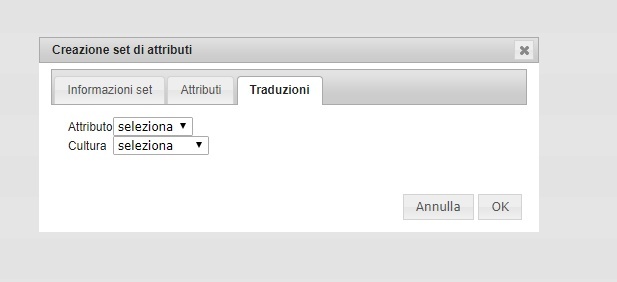
Inserire attributo e cultura
Questa funzione è utile per configurare, per ogni attributo contenente nel set selezionato, sia un valore tradotto nella cultura selezionata per il nome dell'attributo (es. Colore > Color), sia un valore tradotto per i valori dell'attributo già presenti sui prodotti creati su Marketrock.
Non è possibile aggiungere traduzioni "a monte", ovvero prima di aver creato il prodotto. Tuttavia queste traduzioni si applicheranno indistintamente a tutti i prodotti che fanno uso di quel set, di quegli attributi e di quei valori in particolare.
Selezionare: OK
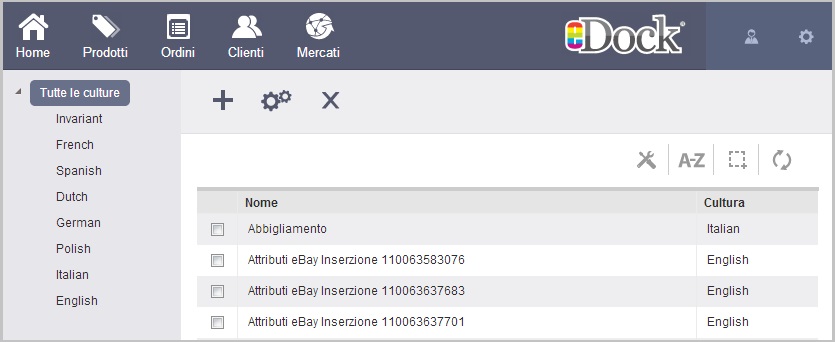
Il nuovo set attributi comparirà nell'elenco.
* Ogni set attributi può vantare numerosi attributi (taglia, colore, bottone/cerniera, manica lunga/manica corta) questa funzione permette di identificare un attributo "principale" , quello tramite cui un cliente può navigare e orientare la scelta e attributi "secondari" che permettono di affinare le opzioni disponibili. Raggruppa eBay in sostanza definisce quale degli attributi è da considerarsi principale su tutti quelli disponibili.
Prendendo come esempio la categoria Abbigliamento, si può ragionevolmente affermare che i set attributi interessati sono 2 e quindi si prospettrebbe la necessità di crearne al meno 2:
- Un set che difineremo Set Padre, esso vanterà peculiarità tipiche delle prodotto in questione come: il materiale con cui è fatto, il modello, lo stile. Se immaginassimo una T-shirt questi potrebbero essere: Marca, Sollatura, Design.*
- Un set che definiremo Varianti del Prodotto Padre che, specie nell'abbigliamento, sono la Taglia ed il Colore. Se immaginassimo una T-shirt questi potrebbero essere naturalmente: Blu, Giallo, Verde, ma anche S, M, L, XL .
* Scegliere attributi riconosciuti da eBay e che lo stesso eBay permette di filtrare nella colonna di destra nella pagina di ricerca.
- Modificare un Set Attributi
Come procedere:
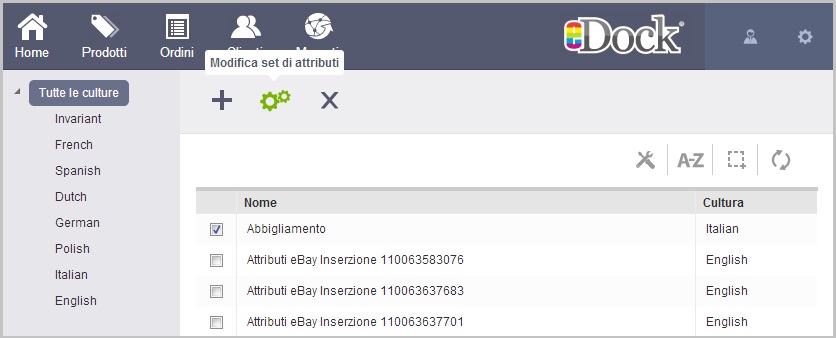
Selezionare il Set che si desidera modificare
Selezionare: Modifica Set di Attributi
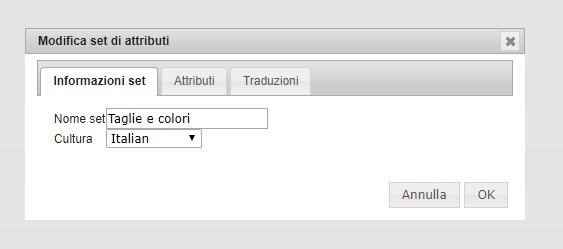
Procedere con le modifiche in: Informazioni set
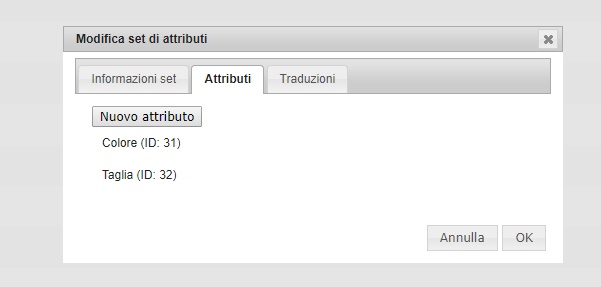
Procedere con le modifiche in: Attributi
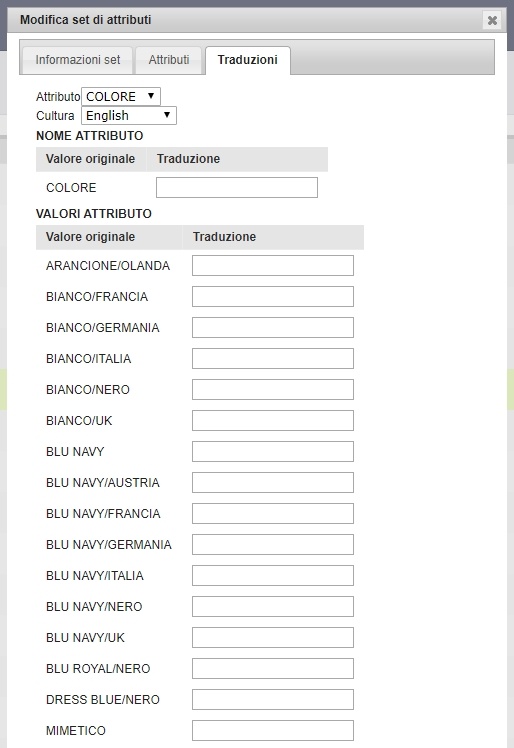
Procedere con le modifiche in Traduzioni.
Eventuali modifiche sulle traduzioni vanno fatte PRIMA della pubblicazione sul marketplace.
Click su: OK
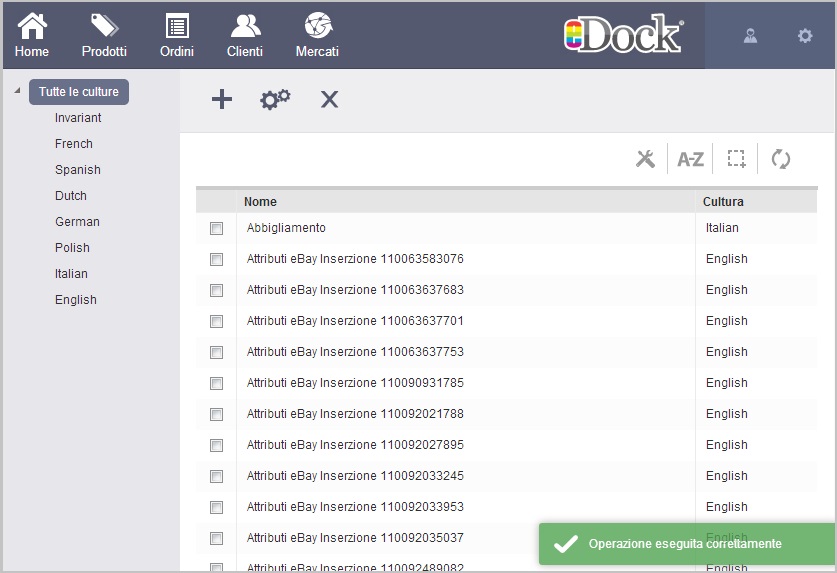
Terminata l'operazione, apparirà la notifica in basso.
- Collegare il set Attributi al prodotto Padre
Se consideriamo come prodotto della categoria Abbigliamento: JEANS
Costituito da:
- Set Padre con gli attributi: Stile, Marca, Materiale
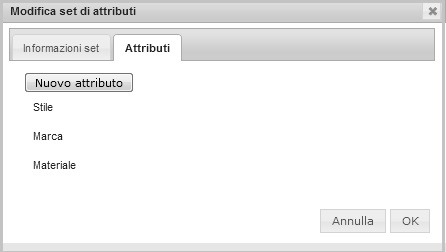
- Varianti del Prodotto Padre con gli attributi: Blu, Azzurro,Nero e taglie: S, M, L, XL .
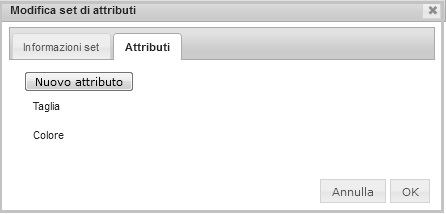
Nella creazione del prodotto essi si presenteranno così:

Da questa schermata sarà possibile eliminare o modificare gli attributi per il prodotto che stiamo modificando.
Set Padre
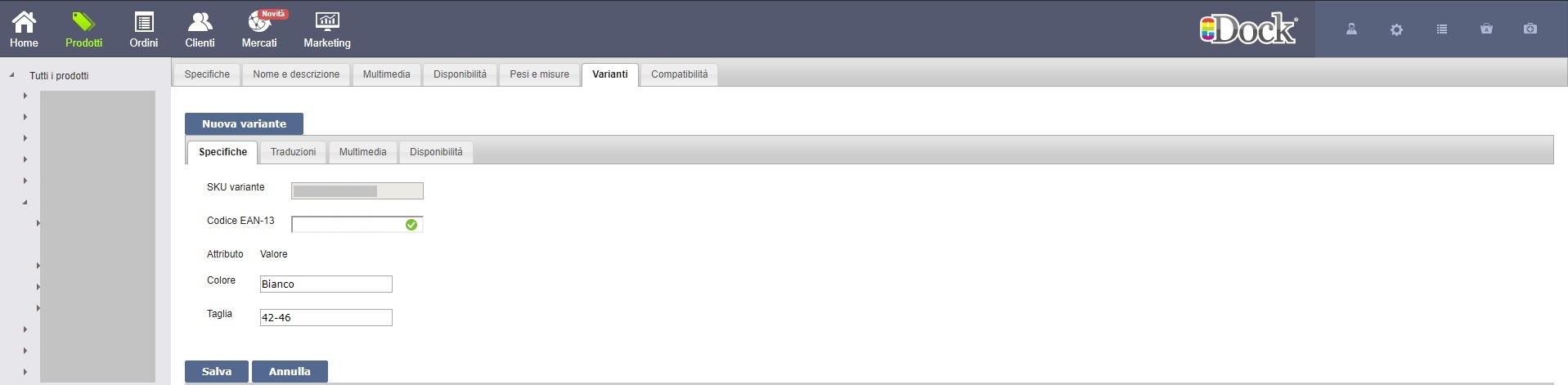
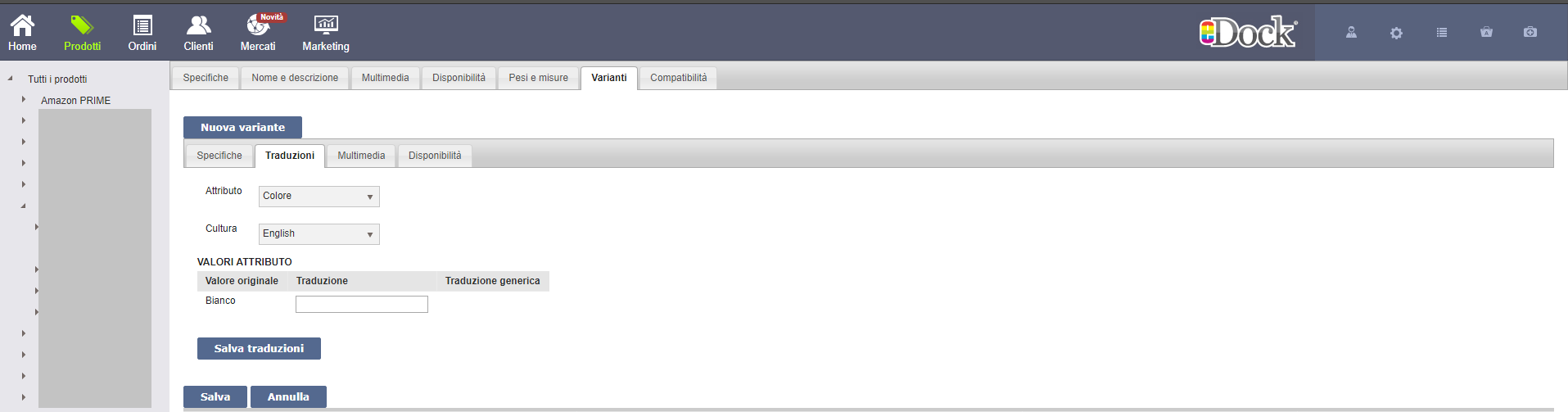
Le informazioni inserite all'interno della tab "traduzioni" vanno a sovrascrivere quanto inserito all'interno del set di attributi (fa fede sempre l'impostazione più specifica impostata sul prodotto).
Varianti del Prodotto Padre
- Eliminare un Set Attributi
Come procedere:
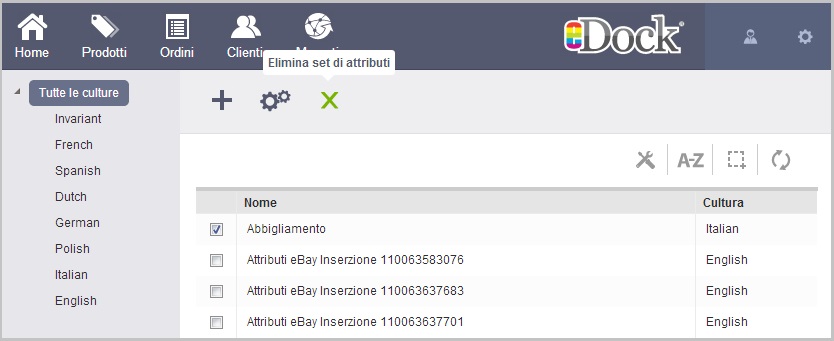
Selezionare il Set che si desidera modificare
Selezionare: Elimina Set di Attributi
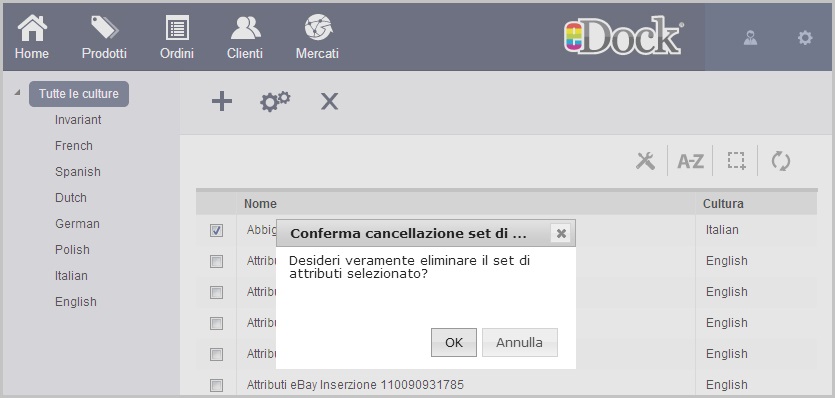
Selezionare: OK
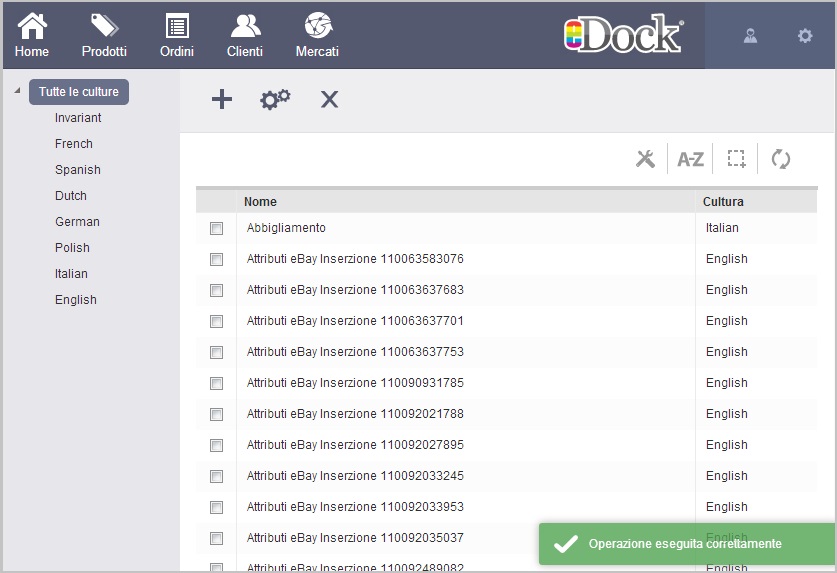
Terminata l'operazione, apparirà la notifica in basso.
NOTE: eliminando un set Attributi, tutti gli oggetti che usufruiscono di quel set, verranno dissociati dagli attributi coinvolti.
- Note sulle inserzioni con Varianti e set di Attributi per eBay
Nel rispetto dei limiti imposti da eBay, un prodotto può avere al massimo 250 varianti
Mentre è possibile utilizzare al massimo 30 valori per set di attributi.
eBay IT ci impone questi limiti
- massima lunghezza del nome dell'attributo: 40 caratteri
- massima lunghezza del valore dell'attributo: 50 caratteri
- numero massimo di attributo per ogni inserzione: 15
Con l'aggiornamento di Marketrock, per ovviare a questi limiti, abbiamo inserito tali funzioni:
- se un attributo su Marketrock sarà inserito con nome più lungo di 40 caratteri, Marketrock lo manderà a eBay tagliato al 40esimo carattere
- se un attributo su Marketrock sarà valorizzato con un valore più lungo di 50 caratteri, Marketrock lo manderà a eBay tagliato al 50esimo carattere
- se su Marketrock sono specificati più di 15 attributi sul prodotto, Marketrock ignorerà tutti gli attributi oltre il 15esimo, dando priorità ovviamente agli attributi obbligatori (es. Marca / MPN ecc. ecc.)
Quando importiamo le inserzioni da eBay, per quanto riguarda le varianti, se esistono sull'inserzione:
- viene creato un set, nella cultura del sito eBay (es. Germania = tedesco) con nome "Attributi eBay Inserzione xxxx"
- questo set diventa il set su cui varia il prodotto padre
- le varianti diventano varianti del padre
- lo sku della variante diventa lo sku della variante su Marketrock
- la quantità della variante è la quantità su eBay, a meno che l'inserzione non sia chiusa. In tal caso viene messo 0
- sul set vengono creati tanti attributi quanti sono quelli su cui variano le varianti. Il tipo di questi attributi è STRINGA, il valore è quello preso dall'inserzione su eBay
- Note sulle inserzioni con Varianti e set di Attributi per Amazon
Su Amazon la lunghezza massima di caratteri consentita è 256. Arrivati al 256esimo carattere, Marketrock lo manderà tagliato al 256esimo carattere.
Alcuni attributi sono richiesti obbligatoriamente da Amazon al fine di inviare i prodotti.
Danea permette di creare le varianti (taglia e colore) a patto che su Marketrock venga creato il set attributi con quelle 2 varianti, cioè solo taglia e colore. In questo modo facendo un invio da Danea verso Marketrock il sistema riconosce le varianti e durante la pubblicazione, nell'inserzione verrà visualizzato dal menù a tendina: taglia e colore.
Se si volesse creare varianti che Danea non supporta si potrebbe:
- Creare su Danea diversi Prodotti Padre, suddividendoli per materiale, fattura ecc. e volendo, successivamente, associarli alle varianti che Danea già supporta.
Questa operazione crea prodotti che hanno già in dote una variante, in sostanza si tratterebbe di produrre le varianti non supportate dal gestionale, in tanti Prodotti-padre (es: Prodotto padre: piatto vetro, Prodotto padre: Piatto in plastica, Prodotto Padre: piatto porcellana ecc.)
- Creare il prodotto direttamente su Marketrock (e quindi non da Danea) creare il relativo il set attributi con le varianti desiderate.
Questa pratica è delicata e rischiosa poiché si dovrebbe fare attenzione a:
- Non si potrà aggiornare i quantitativi di tali prodotti da Danea ma dovrà essere fatto direttamente da Marketrock
- Ad ogni importazione ordini, non verranno scalate le quantità prodotto su Danea in quanto il prodotto non esiste nel database del gestionale.
Pulsanti e loro funzione
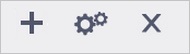
- Nuovo Set Attributi
- Modifica Set Attributi
- Elimina Set Attributi
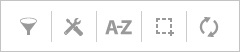
- Filtra
- Configura
- Ordina titolo
- Seleziona
- Aggiorna
